
edius pro9安装包
中文版大小:789.40 MB更新:2020/09/15
类别:视频处理系统:WinAll
分类分类

大小:789.40 MB更新:2020/09/15
类别:视频处理系统:WinAll
提取码:nins

edius9软件是一款许多人都在用的视频编辑处理工具,让你可以随时编辑、处理音轨,还提供更多的分辨率,具有很强的兼容性,适用于广播新闻、演播室节目、纪录片等内容方面的工作制作,有需要的伙伴们可不要轻易错过,欢迎前来下载体验!
edius pro9支持所有流行的的文件格式,包括索尼xdcam, 松下p2,佳能xf 和 eos. 在后期制作中,你可以采用grass valley的高性能10 bit hqx编码,你还可以选择增添的avid dnxhd编码(包含在workshop中为标配)。
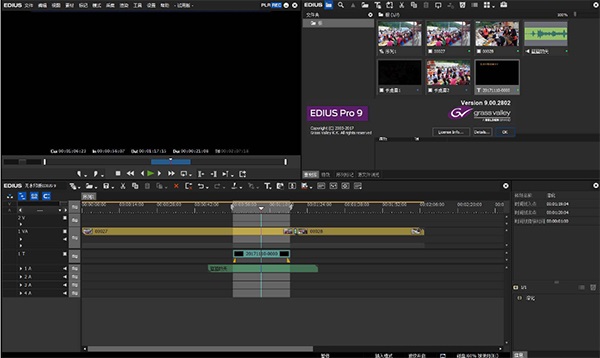
1、优先选择:64位和4k
edius 9 pro官方版是为windows 7/8/8.1系统而设计的64位软件,充分利用了高达512gb(windows8/8.1 企业版和专业版)或者192gb(windows 7旗舰版,企业版和专业版)的系统内存,以实现超强度操作,比如画面叠加、3d、多机位和多轨道4k编辑。
edius专为intel酷睿处理器(core i7, core i5 and core i3)的quick sync video的功能而进行了优化,大大提高了mpeg-2和h.264编码性能,从而对于视频编辑非常有效。 由于在利用intel quick sync video进行h.264解码方面得到了进一步加强,edius pro9 能助您实现极速流畅的h.264回放,包括4k。
2、更多格式、更好的工作流
无论4k、3d、hd,还是从24×24到4kx2k的sd。几乎所有格式,全部在同一时间线上,即使在嵌套序列里,可全部实时操作。
edius 9 pro官方版支持所有流行的的文件格式,包括索尼xdcam, 松下p2,佳能xf 和 eos. 在后期制作中,你可以采用grass valley的高性能10 bit hqx编码,你还可以选择增添的avid dnxhd编码(包含在workshop中为标配)。不过,edius的真正卓越之处在于它能够高速处理多种新出来的格式,例如:索尼xavc (intra/ long gop)/xavc s, 松下avc-ultra以及佳能xf-avc. 只要用edius, 无论什么格式你可以拿来编辑。
3、很强的兼容匹配
edius是开放第三方输入和输出硬件matrox和blackmagic design,aja视频系统。还支持aaf项目导入/导出与达芬奇色彩校正交换解决。低分辨率代理编辑模式支持老的桌面与edius pro 9笔记本电源系统。这意味着你在编辑的时候不需要最新的系统也可以。
4、gv资源浏览器
gv资源浏览器是edius的一项新增功能,它可让你轻松管理所有视频、音频、图片素材,是为在edius中进行编辑做足准备便利工具。
gv资源浏览器具有智能化识别功能-当你的系统连接上移动硬盘或读卡器的时候,它会自动识别可用的文件格式,并显示在素材库中。
5、转码
edius拥有无与伦比的实时视频转码技术,可实现高清与标清的不同分辨率、不同宽高比和帧速率的任意实时变换。
你可以编辑高清素材,同时在时间线上拖入4:3标清视频,混合ntsl和pal素材,再加入4k素材以另一种分辨率和帧速率将所有素材混入一个工程,整个过程无需转换和渲染。
从24*24乃至4k*2k,edius支持各种分辨率,均可在同一时间线上操作,即使是嵌套的序列,也能做到实时编辑。
edius如何新建工程?
安装好edius视频编辑软件后,我们会根据弹出的提示窗口选择工程的存储位置和简单地新建一个工程预设。此时,如果我们不想用这个预设,想自己重新设置一个,可以参考一下做法:
1、一般,我们进行简单的选择后就会见到如下的界面:
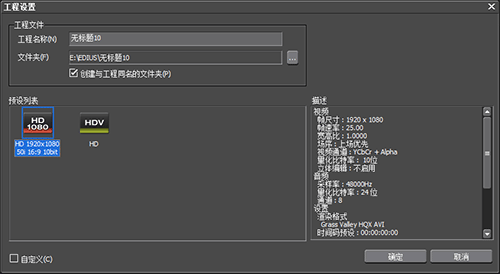
2、此刻,我们可以勾选上该窗口中的“自定义”,然后点击确定,我们将进入如下窗口:
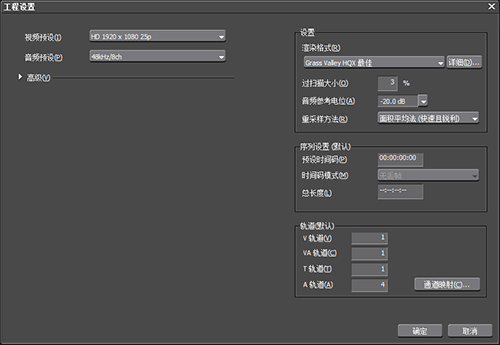
3、点击“高级”页面中会出现很多参数,这些对新接触视频处理的朋友来说可能很头疼,因为根本就不知道怎么选。现在小编就来为大家逐一的介绍下。
4、音频预设:这里保持默认就可以了。下文的默认项小编就不讲了,这里主要讲需要选择的项。
5、视频预设:如果要做标清的视频我们一般选择sd pal制的格式,小编这里要弄一个高清的,这里就选择hd的。
6、场序:如果我们在互联网上或者电子广告上播放的话,我们就选择“逐行”,如果是在电视台或者广播上播放的就可以选择“上场优先/下场优先”.
7、宽高比:我们可以根据自己的需要选择。如果需要满屏的可以宽则16:9,其他的可选择4:3或1:1。
8、视频通道:选择“ycbcr+alpha”
9、其他的我们保持默认就好了,设置好后,然后点击确定,我们就建立好一个 新的工程文件了。
edius如何做画中画嵌套?
1、首先我们先导入我们需要的素材到素材库中。然后把素材拖拽到时间线轨道上。
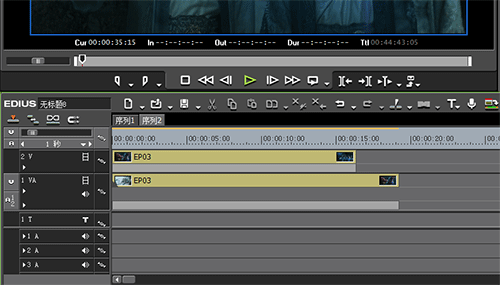
2、在信息面板处双击“视频布局”进入其设置模式,我们可以设置画中画效果了,见下图:
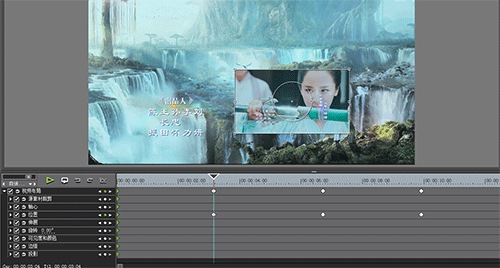
点击确定后,我们画中画效果就实现了。
3、在素材库面板中右击新建序列2,双击序列2进入序列2轨道。我们把序列1拖拽到2v轨道,在1va轨道上放上我们要放的视频,具体操作同上,详细见下图:
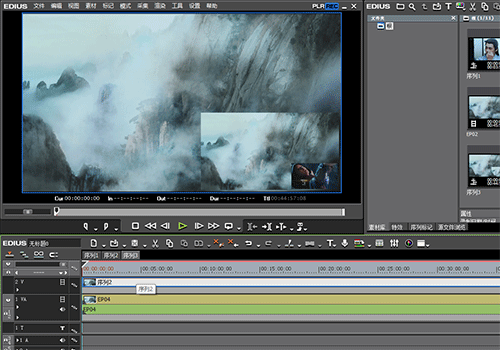
这样画中画嵌套就完成了。
视频批量剪辑大师视频处理427 MBv2.0.0 中文绿色免费版
详情灰豚AI数字人视频处理83.7 MBv1.0 官方版
详情Squirrel Anime Enhance(视频补帧)视频处理421 MBv3.20.4 中文免费版
详情会声会影9视频处理2.00 KB中文版
详情如影数字人直播(直播助手)视频处理710 MBv1.5.2
详情会声会影x2视频处理2.93 GB免费版
详情HitPaw Watermark Remover(水印删除)视频处理2.26 MBv2.3.0.8 官方版
详情米家智能摄像头pc版视频处理49.43 MBv1.0.12060.2 官方版
详情会声会影x10中文版视频处理1.30 GB电脑版
详情必剪电脑版官方版视频处理214 MBv3.3.9
详情好录(浏览器录屏插件)视频处理3.65 MBv0.1.4 官方版
详情insta360studio后期处理软件视频处理349 MBv4.7.6 官方版
详情Video Subtitle Extractor(视频硬字幕提取工具)视频处理349 MBv1.0 免费版
详情会声会影9中文版视频处理1.30 GB免费版
详情hitpaw video enhancer(视频增强)视频处理2.28 MBv1.5.0
详情prcc2018中文版视频处理1.45 GBv12.1.2 绿色版
详情会声会影2018绿色免安装视频处理1.15 GBv21.1.0.89 官方版
详情overture 4.0 中文版视频处理274.00 MB官方版
详情CR VideoMate(短视频批量处理软件)视频处理27.8 MBv1.7.4.6 最新版
详情Aiseesoft Video Repair(视频修复软件)视频处理63.5 MBv1.0.32
详情小懒猫特效视频视频处理1.76 MBv4.17.1 官方版
详情adobe flash professional cc 2017版视频处理1.33 GB官方版
详情会声会影x8免费版视频处理1.30 GB32/64位中文版
详情filmimpact transition packs免费版视频处理1.90 MBv3.6.11 最新版
详情nuke特效软件最新版本视频处理819.20 MB官方版
详情boilsoft video joiner(视频合并)视频处理15.8 MBv7.02.2
详情迅捷视频工具箱视频处理1.3 MBv1.1.0.0 官方版
详情Smart Wall电视墙软件视频处理746 MBv1.4.1 官方版
详情vegas pro18中文版视频处理700.80 MB最新版
详情adobe premiere2019安装包视频处理20.2 MBv1.0.7.1
详情manycam虚拟摄像头视频处理93.00 MBv7.8.8.1 最新版
详情avs video editor英文版软件视频处理171 MBv9.9.1.407
详情金舟视频大师2022 64位视频处理5.86 MBv2.7.5 官方版
详情video repair tool(视频修复)视频处理60.1 MBv4.0.0
详情Topaz Video AI2023(视频增强)视频处理427.3 MBv3.4.3
详情AquaSoft Video Vision(视频制作)视频处理507 MBv15.1.03
详情fairuse4wm官方版视频处理1.20 MBv1.3 汉化版
详情vegas pro18免注册版视频处理700.80 MB最新版
详情小影电脑版视频处理95.88 MBv8.7.4 最新版
详情ulead videostudio8(会声会影)视频处理1.30 GBv8.0 免费版
详情点击查看更多
会声会影9中文版视频处理1.30 GB免费版
详情avs video editor汉化版视频处理171 MBv9.9.1.407
详情会声会影x5软件视频处理3.03 GB正式版
详情电脑视频合成器视频处理9.96 MB2018版
详情视频合并专家免费版视频处理9.88 MB电脑版
详情fairuse4wm官方版视频处理1.20 MBv1.3 汉化版
详情视频剪切合并软件视频处理7.65 MBv13.0 免费版
详情adobe media encoder官方安装版视频处理1,000.00 MB
详情威力导演10软件视频处理581.00 MBv10.0.0.1012 最新版
详情boilsoft video splitter中文版视频处理31.20 MBv7.01.4 官方版
详情点击查看更多
boilsoft video splitter中文版视频处理31.20 MBv7.01.4 官方版
详情视频合并专家免费版视频处理9.88 MB电脑版
详情视频编辑专家电脑版视频处理26.85 MBv10.1 纯净版
详情音视频同步器(audio video synchronizer)视频处理1.00 MBv1.0.2.1 官方版
详情adobe media encoder官方安装版视频处理1,000.00 MB
详情boilsoft video joiner汉化版视频处理15.56 MBv7.02.2 官方版
详情威力导演10软件视频处理581.00 MBv10.0.0.1012 最新版
详情edius6安装包视频处理339.00 MB电脑版
详情edius2020新版本视频处理642.32 MB中文版
详情视频翻转播放视频处理14.70 MBv4.2 pc版
详情manycam虚拟摄像头视频处理93.00 MBv7.8.8.1 最新版
详情ev剪辑电脑版视频处理28.00 MBv2.3.1 最新版
详情万彩字影大师免费版视频处理173.00 MBv2.4.1 最新版64位
详情avi splitter汉化版视频处理541.00 KB电脑版
详情fairuse4wm官方版视频处理1.20 MBv1.3 汉化版
详情dvdate电脑版视频处理860.00 KBv7.1.1 绿色版
详情小懒猫特效视频视频处理1.76 MBv4.17.1 官方版
详情会声会影9中文版视频处理1.30 GB免费版
详情mkvtoolnix最新安装版视频处理77.80 MBv55.0.0 电脑版
详情视频分割专家绿色版视频处理17.77 MBv4.3.6.916 电脑版
详情avs video editor汉化版视频处理171 MBv9.9.1.407
详情视频剪切合并软件视频处理7.65 MBv13.0 免费版
详情vegas pro18免注册版视频处理700.80 MB最新版
详情sony vegas pro17电脑版视频处理878.00 MBv17.0.0.321 官方版
详情电脑视频合成器视频处理9.96 MB2018版
详情会声会影x5软件视频处理3.03 GB正式版
详情米家智能摄像头pc版视频处理49.43 MBv1.0.12060.2 官方版
详情free video compressor for pc(免费视频压缩器)视频处理21.60 MBv1.0 官方版
详情win8codecs解码器视频处理38.50 MBv11.5.2 官方版
详情adobe after effects助手完整版视频处理4.09 MBv2024.7.8.638
详情edius6.08汉化版视频处理683.60 MBv6.08 官方版64位
详情品尼高视频编辑软件最新版视频处理4.60 GBv24.0.2.219 官方版
详情爱剪辑绿色版(免费视频制作软件)视频处理256.50 MBv1.8.1080 最新版
详情vegas pro18中文版视频处理700.80 MB最新版
详情videoshow pro电脑版视频处理45.55 MBv9.4.1 pc版本
详情乐视视频解析工具视频处理289.00 KBv1.1 官方版
详情小影电脑版视频处理95.88 MBv8.7.4 最新版
详情edius win10安装包视频处理589.68 MB电脑版
详情ulead videostudio8(会声会影)视频处理1.30 GBv8.0 免费版
详情Inscriber TitleMotion pro for ediuS(字幕插件)视频处理3.83 MBv6.0.2 免费版
详情点击查看更多




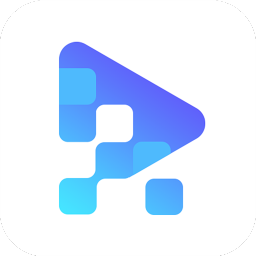







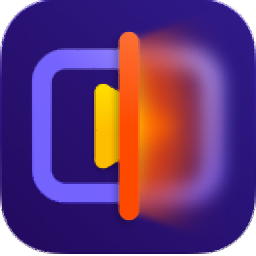



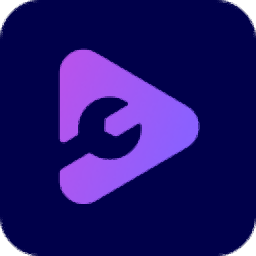
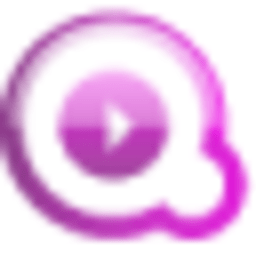





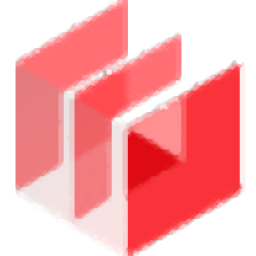


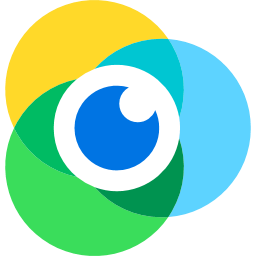

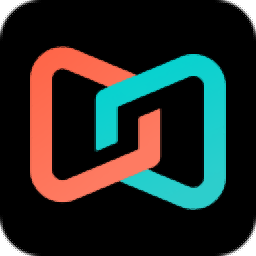








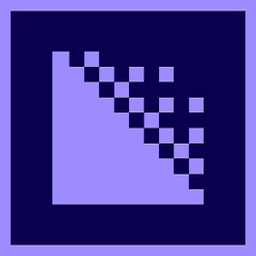



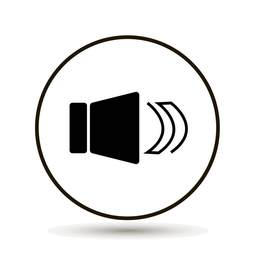











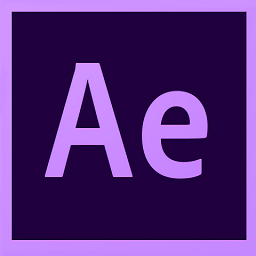
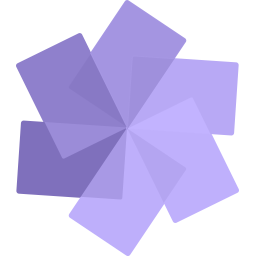

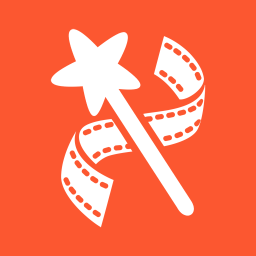

0
回复新疆维吾尔自治区喀什地区 - 极光下载网友
很好